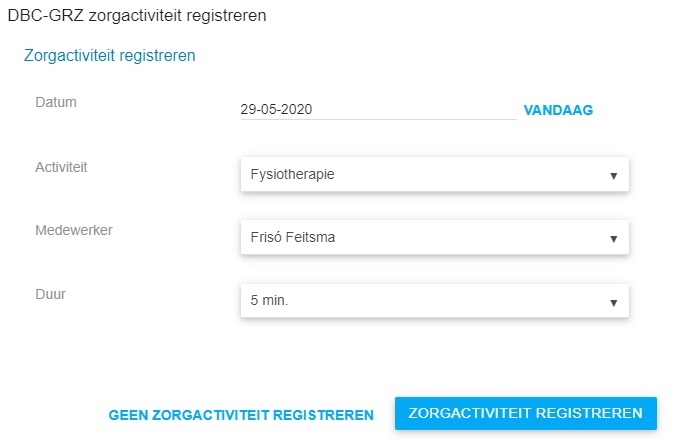Zorgactiviteiten registreren
Om zorgactiviteiten toe te kunnen voegen moet de DBC module ingeschakeld zijn en een zorgtraject gestart. Zorgactiviteiten kunnen toegevoegd worden aan een open zorgtraject, mits in het gebruikersaccount de autorisatie voor het registreren van zorgactiviteiten toegekend is.
Er zijn in Ysis vier manieren om zorgactiviteiten te registreren:
Registratie na het opslaan van een decursus of verslag
De datum staat standaard op vandaag en de activiteit staat standaard op de code (of een van de codes) van de eigen discipline. De naam van de ingelogde gebruiker is automatisch ingevuld. De duur staat standaard op 5 minuten. Uiteraard kunnen deze velden aangepast worden.
Nadat de knop ‘Zorgactiviteiten registreren’ is aangeklikt, is de registratie klaar. Deze registratie methode wordt het meest gebruikt, omdat cliëntcontact vaak samen gaat met verslaglegging.
Registratie via het locatieoverzicht
Ga naar het locatieoverzicht en klik op de gewenste afdeling. Er kan gekozen worden uit 2 opties: Alle patiënten of DBC-GRZ. Klik op DBC-GRZ: de lijst met patiënten wordt beperkt tot de patiënten waarvoor de DBC module aanstaat. Door op een naam te klikken wordt het zorgtraject, subtraject, verblijfsperiode en zorgactiviteiten zichtbaar van die cliënt. Door op ![]() te klikken, kan er een zorgactiviteit geregistreerd worden. Als alleen de zorgactiviteiten van de eigen discipline inzichtelijk moeten zijn, vink dan ‘Toon alleen mijn discipline’ aan. Als alle disciplines zichtbaar moeten zijn wordt dit uitgevinkt.
te klikken, kan er een zorgactiviteit geregistreerd worden. Als alleen de zorgactiviteiten van de eigen discipline inzichtelijk moeten zijn, vink dan ‘Toon alleen mijn discipline’ aan. Als alle disciplines zichtbaar moeten zijn wordt dit uitgevinkt.
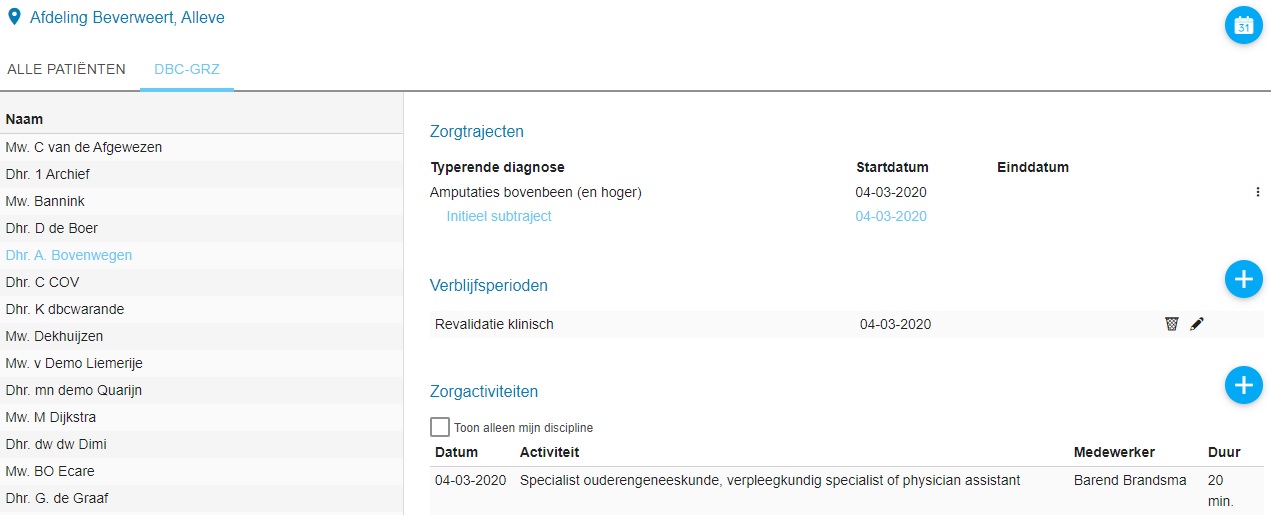
Registratie via het DBC-GRZ tabblad onder het Admin tabblad
Ga via het Admin tabblad naar het scherm ‘DBC-GRZ’. Registratie vindt vervolgens op dezelfde manier plaats als hierboven.
Registratie via Ysis mobiel
Download eerst de Ysis Mobiel vanaf de Appstore (Apple) of Playstore (Android)
- Log in met gebruikersnaam en wachtwoord en maak een persoonlijke pincode aan;
- Klik op DBC tijd registreren;
- Kies een cliënt, dit kan door te tikken op de naam van een cliënt, of door gebruik te maken van de zoekfunctie;
- De datum staat automatisch op vandaag, maar kan worden veranderd door met uw vinger op de datum te klikken. Hetzelfde geldt voor ‘Activiteit’, ‘Medewerker’ en ‘Duur’.
- Klik op het vinkje. Het overzicht van geregistreerde zorgactiviteiten verschijnt;
- De activiteiten verschijnen automatisch in het behandeldossier Ysis bij de juiste patiënt.
Registratie bij een overleden cliënt
Wanneer een cliënt overlijdt en wordt uitgeschreven met reden ‘overleden’, wordt het zorgtraject ’s nachts automatisch gesloten met de juiste afsluitreden ’02’ (overleden). Het zorgtraject mag ook in dit geval niet worden afgesloten met het vinkje. Om onterechte registraties te voorkomen, mag wel de DBC-GRZ tijdregistratie worden uitgeschakeld op het Admin tabblad, onder ‘Verzekeringsgegevens’.
Wanneer het subtraject automatisch gesloten is na overlijden en er nog een correctie nodig is, mag het subtraject in Ysis Financieel heropend worden. Wanneer de correctie is doorgevoerd, wordt het subtraject in de volgende nacht weer automatisch gesloten.
Overzicht geregistreerde zorgactiviteiten
Het overzicht ‘Registraties patiënt’ is zichtbaar in Ysis op 2 plekken:
- In het locatie-afdeling scherm voor DBC GRZ;
- In het multidisciplinair tabblad onder het behandelplan.
In dit panel worden de actuele registraties van een cliënt getoond, afgezet tegen de ingevoerde prognose ligduur en behandelintensiteit. Er is eenvoudig te zien hoe de actuele registratie zich verhoudt met de prognose. De prognose kan tussentijds worden aangepast, mits het subtraject nog open staat. Het is afhankelijk van interne werkafspraken of dit ook mag.
- Prognose duur revalidatie: is de prognose duur revalidatie zoals ingevoerd in het zorgtraject (de duur mag maximaal 119 dagen zijn);
- Aantal ligdagen: is de actuele hoeveelheid verblijfsdagen, wanneer een patiënt afwezig is geweest tussentijds, worden deze dagen niet meegeteld;
- Aantal dagen tot einde prognose: is de prognose duur revalidatie – aantal ligdagen;
- Verwachte ontslagdatum: wordt berekend op basis van de dag van vandaag plus de prognose ‘duur revalidatie’ min het aantal geregistreerde klinische verblijfsdagen. Als het aantal prognosedagen kleiner of gelijk is aan het aantal ligdagen, dan verandert de berekening en is het: de startdatum van het zorgtraject plus de prognose ‘duur revalidatie’;
- Prognose behandelintensiteit: is de geschatte hoeveelheid tijd per week dat er behandeld wordt door het hele behandelteam (alle disciplines), zoals ingevoerd in het zorgtraject;
- Behandelintensiteit: de behandelintensiteit wordt in uren per week uitgedrukt. Als iemand in 6 dagen 3 uur behandeld is, dan is de behandelintensiteit over een week 7/6 x 3:00 uur = 3:30uur;
- Verschil: geeft aan hoeveel de behandelintensiteit op basis van geregistreerde tijd afwijkt van de prognose.
De prognose van behandelduur wordt berekend op basis van de startdatum van het op dat moment geldende (initieel of vervolg-)subtraject. In het geval van een vervolgsubtraject op basis van de 120 dagen regel, is het advies om handmatig de prognose aan te passen en hier 120 dagen af te halen.
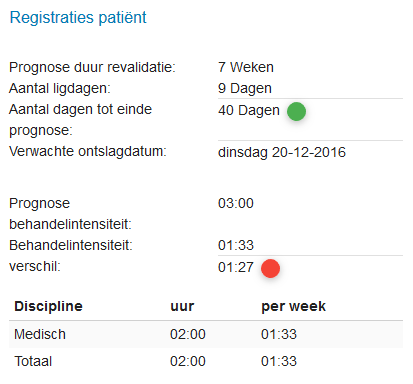
Onder discipline staan alle disciplines die zorgactiviteiten geregistreerd hebben voor een patiënt. Onder de kolom ‘uur’ staat de optelsom van alle geregistreerde tijd gedurende de behandeling, en onder ‘per week’ het gemiddeld aantal uren behandeling per week. Voorbeeld: als iemand 21 dagen ligt, en 6 uur behandeling heeft gehad is het gemiddelde per week: 7/21 x 6:00 = 2:00 uur
Toelichting op de kleuren:
Aantal dagen tot einde prognose:
- groen als de verwachte ontslagdatum meer dan een week later ligt
- oranje als de verwachte ontslagdatum tussen nu en een week ligt
- rood als de verwachte ontslagdatum in het verleden ligt
Verschil behandelintensiteit:
- geel als de behandelintensiteit groter dan 105% van de prognose ligt
- groen als de behandelintensiteit tussen 95% en 105% van de prognose ligt
- rood als de behandelintensiteit onder 95% van de prognose ligt